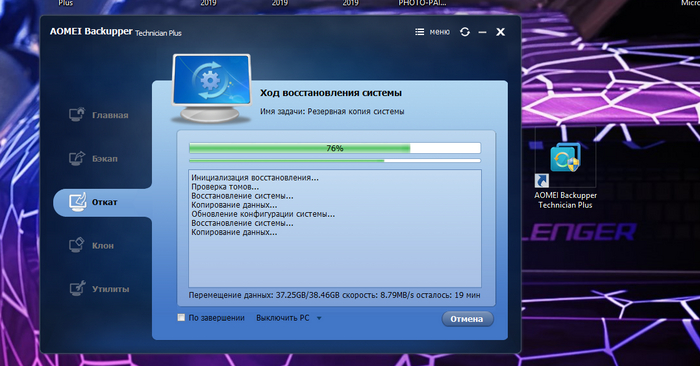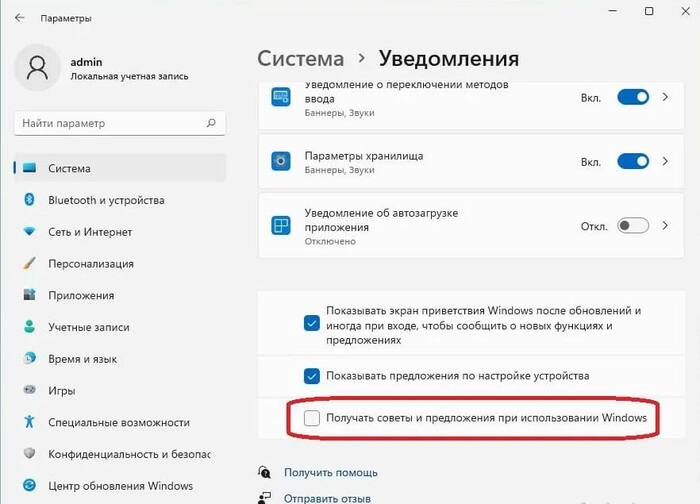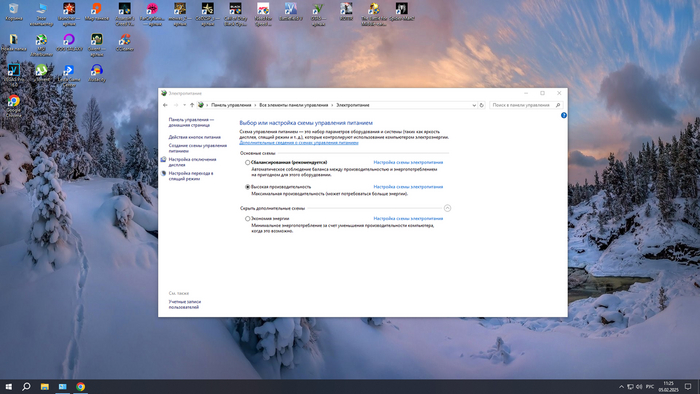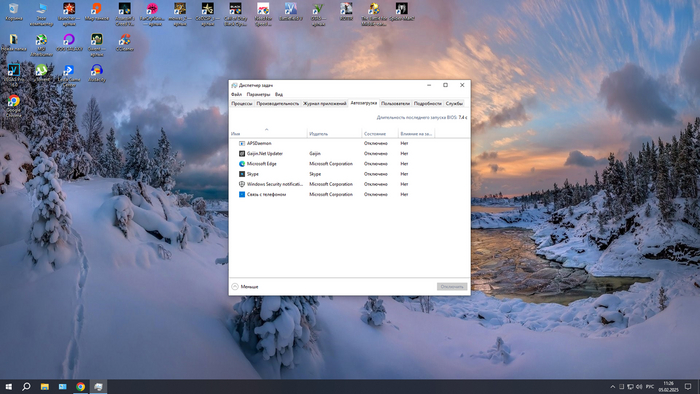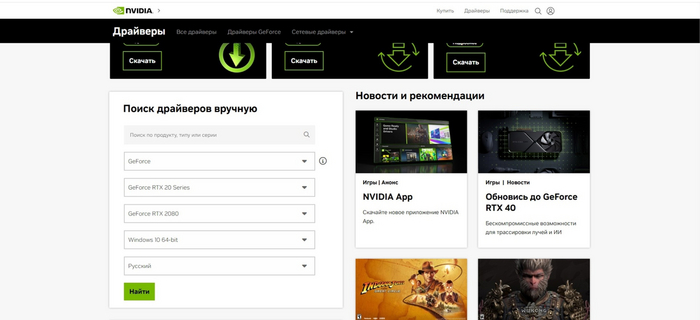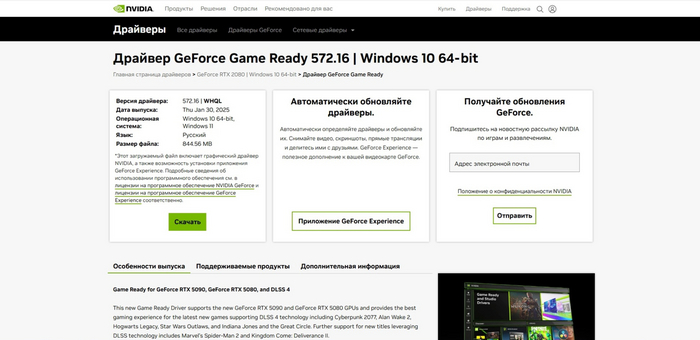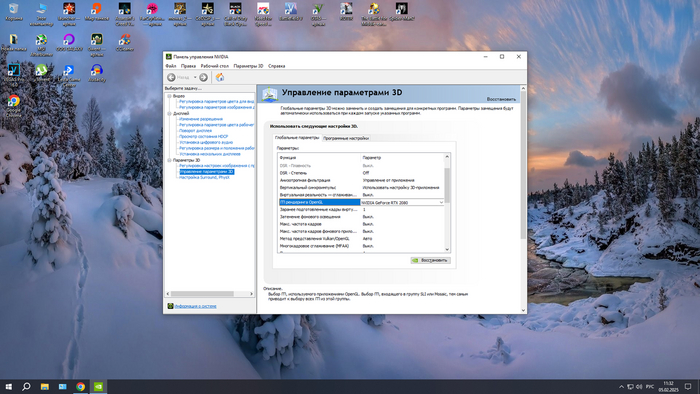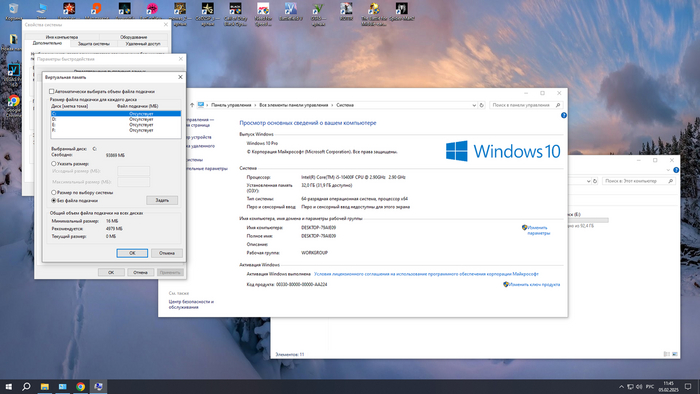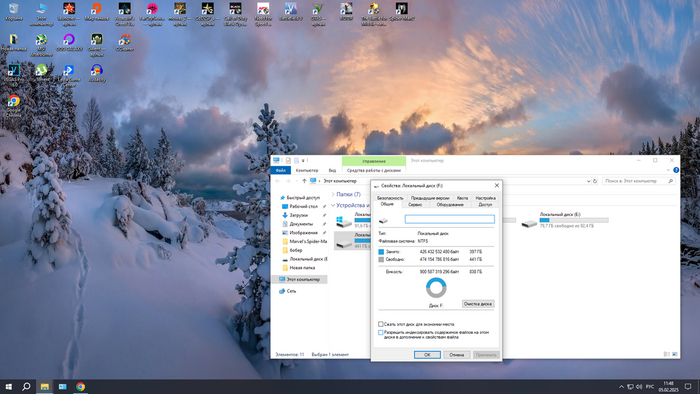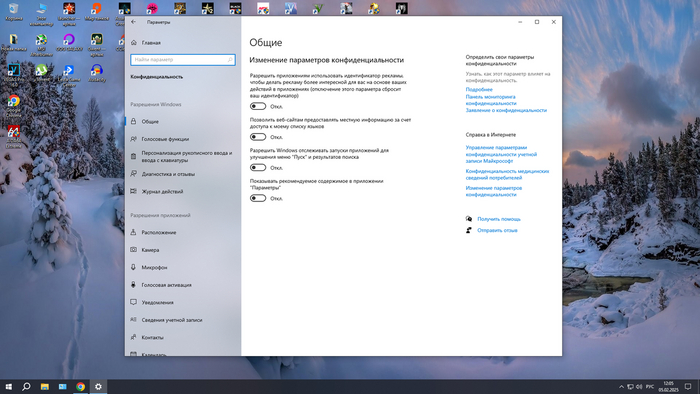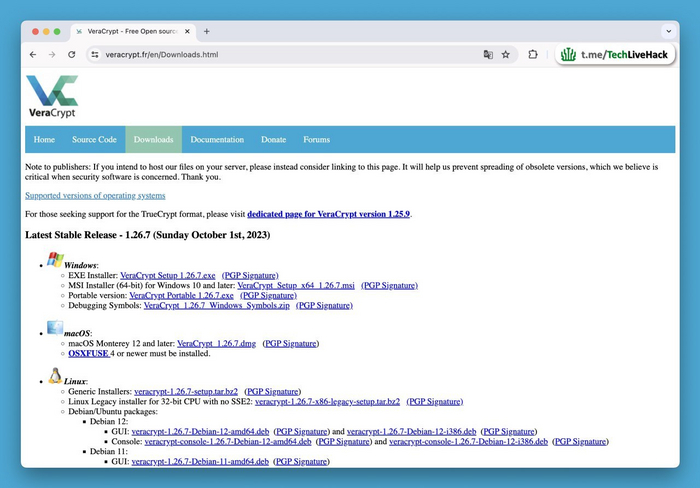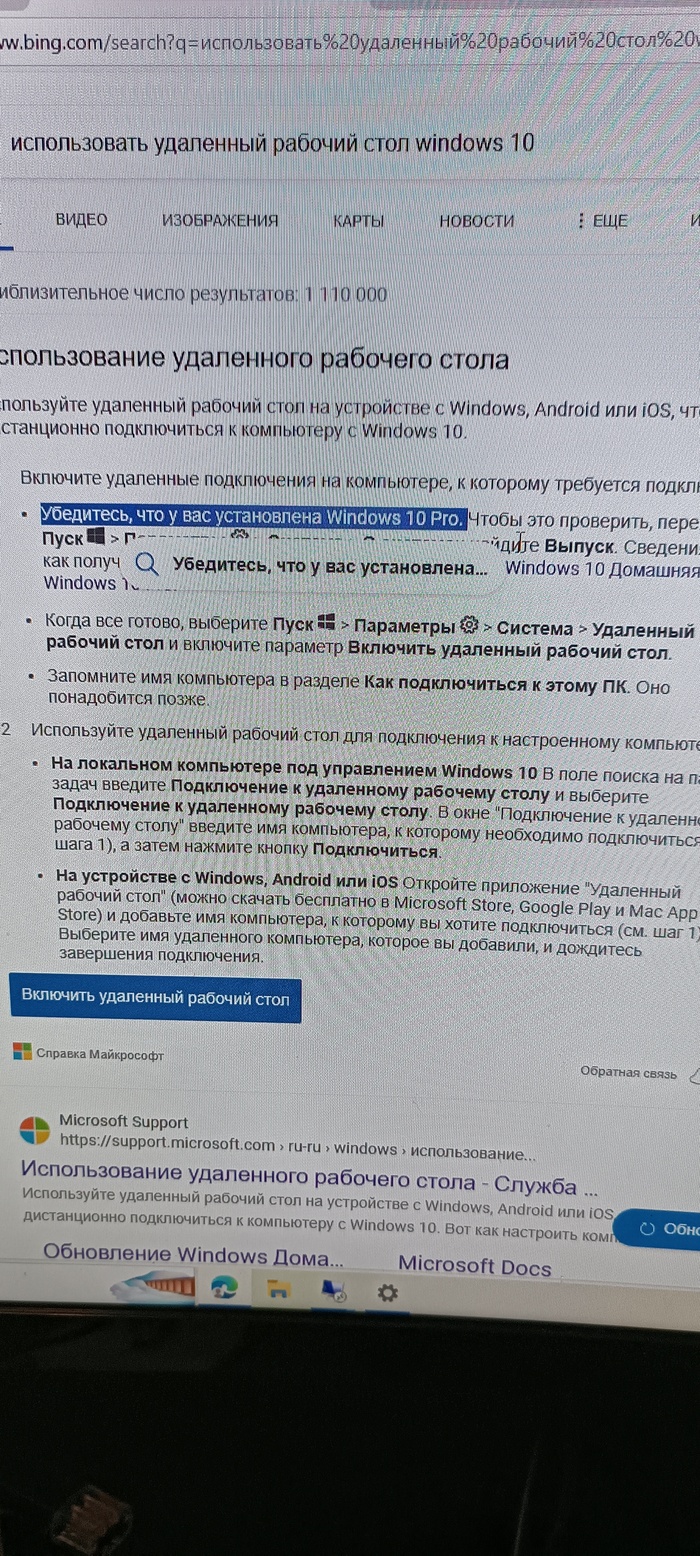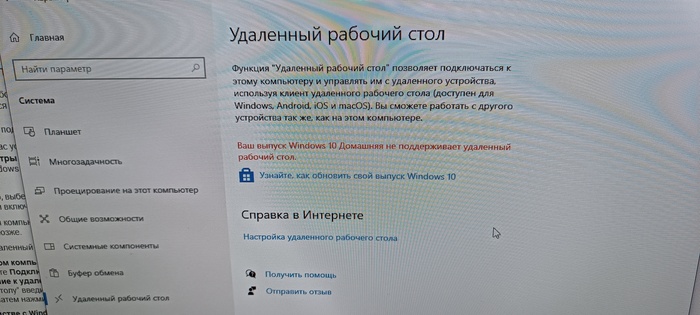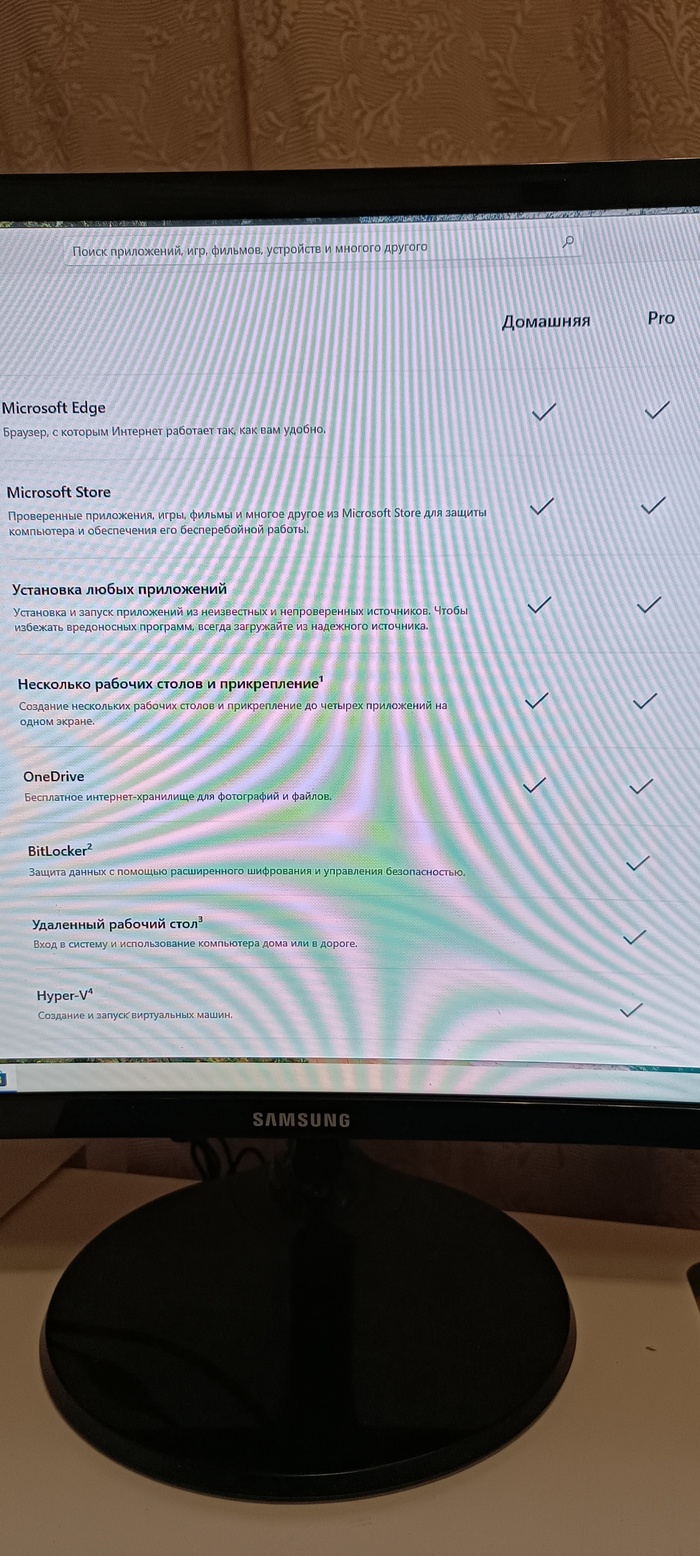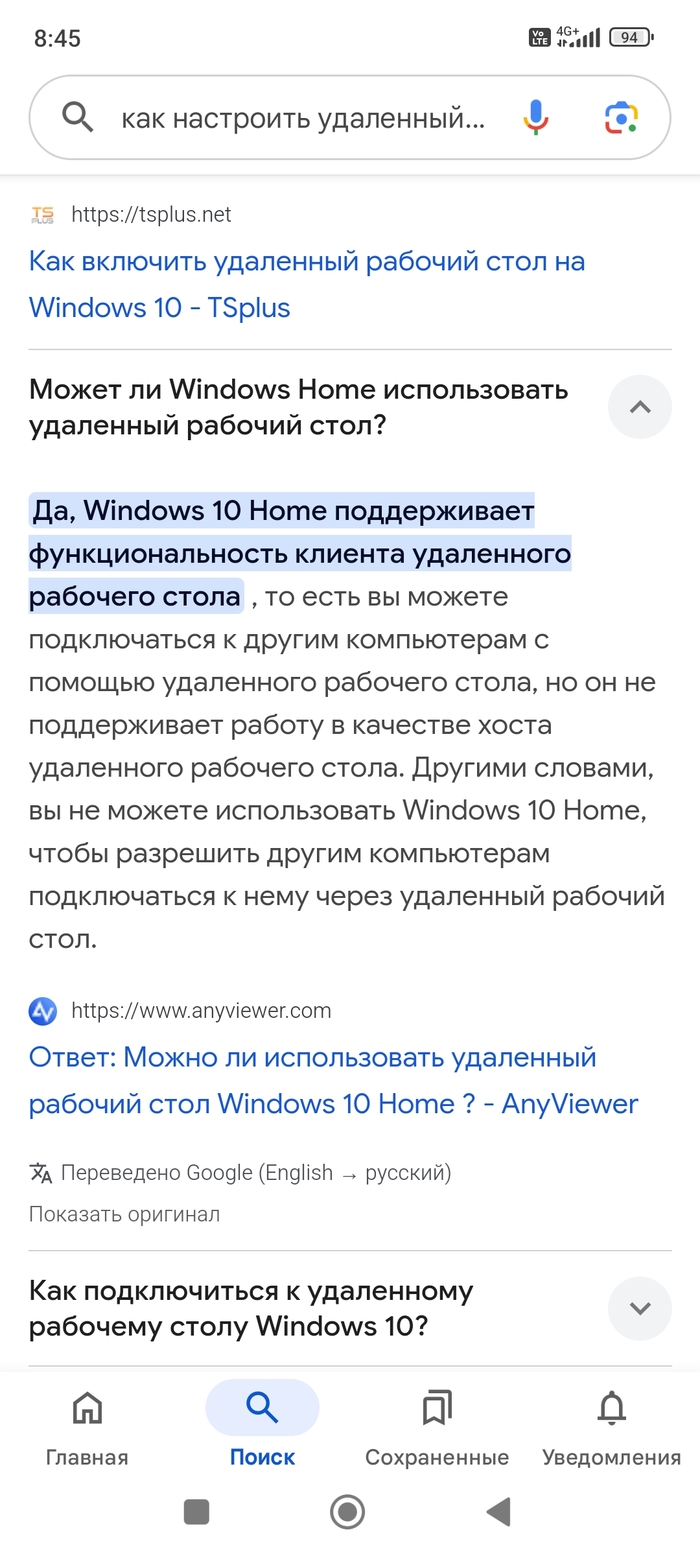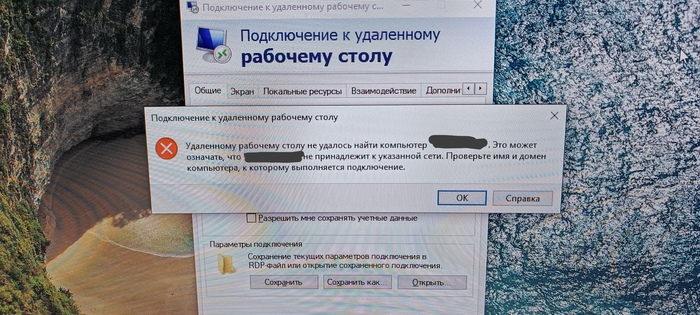Как настроить свой компьютер на оптимальную производительность? Инструкция для новичков
Всех приветствую! Хотелось бы поделиться своими наблюдениями и практическими навыками настройки ПК для повышения производительности. За свою жизнь я собрал немало компьютеров, как для продажи, так и для себя, перепробовал много способов оптимизации и что-то оказалось, действительно, действенным, а что-то дало эффект лишь на уровне плацебо. Итак, к сути.
Для начала характеристики моего ПК: Intel core I5 10400F, 2080, 32 GB ОЗУ DDR 4, 2 SSD и 1 HDD диска, Full HD монитор.
Рекомендуется для начала сделать точку восстановления, чтобы в случае чего можно было откатиться обратно.
1. Измените план электропитания.
Панель управления-электропитание-высокая производительность.
2. Отключите лишнее в автозагрузках.
Ctrl+alt+del - автозагрузка
3. Обновите драйвер видеокарты и настройте панель управления.
Если после установки системы вы не ставили свежие драйвера для мат.платы и прочего оборудования, то можете также их установить, найдя на сайте их производителя.
Заходим на сайт производителя своей видеокарты, находим модель своей карточки, скачиваем свежий драйвер.
Для игр рекомендуется именно версия Game Ready, хотя разница со Studio небольшая.
После установки драйвера заходим в панель управления Nvidia (если у вас карточка от зеленых). Если панели нет, то ее можно скачать в Microsoft Store абсолютно бесплатно.
Здесь нам понадобятся несколько пунктов:
ГП рендеринга OpenGL- выбираем свою видеокарточку
Потоковая оптимизация- вкл или авто
Режим управления энергопитанием- предпочтителен режим макс.производительности
4. Проверьте включенные службы.
Панель управления- администратирование-службы.
Отключаем (правой кнопкой на службу, свойства, тип запуска "отключена", применить):
Центр обновления Windows-любит невовремя поискать обновления
SysMain- якобы оптимизирует систему, по факту иногда неверно распределяет оперативную память, может быть причиной фризов в играх или загрузки диска или процессора.
Windows Search- индексирует данные на диске. Если особо не пользуетесь поиском, отключайте.
5. Настройка файла подкачки.
Мой компьютер-свойства-доп.параметры системы-быстродействие (параметры)-дополнительно-виртуальная память (изменить).
Опытным путем выяснил, что файл подкачки не нужен при количестве оперативной памяти от 32 ГБ. (Если вы не используете 4к разрешение или тяжелые графические приложения). В таком случае можете его отключить, в обратном же случае, выставьте исходный и максимальный размер от 1024 мб, в зависимости от ваших нагрузок.
Многие советуют не отключать файл подкачки, якобы возможны ошибки и вылеты. Если боитесь ошибок, то можете поставить размер в 16 кб (исходный и минимальный, это все при оперативке в размере от 32 ГБ!)
При количестве оперативной памяти меньше 32 ГБ, рекомендуется сделать следующее:
Файл подкачки оставить на одном физическом носителе, желательно на ссд в разделе с системой (или отдельном носителе, но не там, где будут ваши игры).
Размер следующий:
При оперативной памяти:
4 гб- 32 768 МБ
8 гб- 16 384
16 гб- 8 192
32 гб- отключен.
6. Если не пользуетесь поиском в системе, можете отключить индексацию на дисках.
Для этого зайдите в "мой компьютер", выберите диск и уберите галочку с индексации.
Еще полезные советы:
Для новичков:
Держите ПК в чистоте как внутри (в системе) так и снаружи (корпус), не забывайте следить за количеством свободной памяти на дисках (на системном диске должно быть свободно минимум 20-25 ГБ).
Проверяйте ПК антивирусом. Можно или установить лайт версию антивируса или переодически, при грамотном использовании, проверять одноразовым антивирусом, по типу dr.Web. (Предварительно не забудьте отключить встроенный антивирус)
Не открывайте много приложений/вкладок браузера одновременно, при малом количестве ОЗУ.
Проводите дефрагментацию HDD и оптимизацию SSD время от времени, примерно 1-2 раза в месяц.
Из полезных "чистилок" могу рекомендовать CCleaner. Но в целом многие "оптимизаторы" несут больше вреда, чем пользы. Хватит и системных возможностей.
Рекомендуется "прошерстить" настройки ПК, в частности раздел "Конфендициальность" и отключить многие параметры. В целом вы сами сможете понять, нужно ли вам это и в случае если вы чем-то не пользуетесь- отключить.
Для более опытных пользователей:
В Биосе выставьте частоту оперативной памяти, проверьте возможен ли разгон (можно почитать у производителя или на спец.форумах). Для примера, моя оперативная память (ddr4, 3200 МГц, 16(CL)-20-20), работает на 3600 Мгц, с таймингами 18-20-20)
Пишите ваши вопросы в комментариях,постараюсь помочь.
Желаю вам большого фпс:)
Самопроизвольная смена порта подключения tcp-ip на wsd у принтеров
Доброго времени суток пикабутчане, таков вопрос, почему винда (в не зависимотсти от версии 7-10) самопроизвольно меняет порт подключения принтера с ip на wsd-(набор букв и цифр)?
При этом принтер подключался ранее в ручную по tcp-ip с вводом нужного ip, работает какое то время нормально и в свойствах принтера можно лицезреть этот порт в виде ip, а после, по какому то случаю, принтер отваливается и причина этому является смена порта с ip на wsd, приэтом этот же порт что ранее был как ip затерается и становится как wsd, добавление порта подключения tcp-ip в оснастке управления печатью и присвоение его принтеру решает проблему.
Знающие дайте разъяснение плиз на простом, заранее благодарен!
Как зашифровать флешку?
VeraCrypt – это программное обеспечение для шифрования дисков с открытым исходным кодом для Windows, Mac OSX и Linux. Вы можете зашифровать системный диск или же создать зашифрованный локальный диск.
Чтобы зашифровать флешку:
1. В главном окне программы нажмите кнопку «Создать том».
2. Выберите опцию «Зашифровать несистемный раздел/диск» и тапните «Далее».
3. Выберите опцию «Обычный том VeraCrypt».
4. Затем нажмите «Устройство…» для выбора сменного носителя.
5. Отметьте нужную флешку и подтвердите ваш выбор.
6. Активируйте опцию «Создать и отформатировать зашифрованный том» → «Далее».
7. Все данные на накопителе будут удалены и флешка будет полностью отформатирована.
Далее вы сможете выбрать желаемый алгоритм шифрования и алгоритм хеширования. Можно оставить все значения по умолчанию. Подтвердите размер зашифрованного тома нажав на кнопку «Далее». Затем задайте пароль тома и отформатируйте флешку.
Источник: https://t.me/TechLiveHack/849
Как ссылку из Safari быстро открыть в другом браузере?
Браузер Safari на MacOS скрывает множество полезных инструментов, которые могут значительно упростить вашу работу. Один из них — это возможность открывать веб-ссылки в других браузерах прямо из Safari.
Этот лайфхак избавляет от необходимости копировать и вставлять URL-адрес в другой браузер вручную.
1. Запустите браузер Safari на Mac.
2. Активируйте меню «Разработка».
– В строке меню выберите пункт «Safari» и затем перейдите в «Настройки».
– Перейдите во вкладку «Дополнения».
– В самом низу окна найдите пункт «Показывать функции для веб-разработчиков» и установите галочку.
3. Теперь у вас в строке меню появится пункт «Разработка». Далее:
– Откройте меню «Разработка».
– Найдите пункт «Открыть страницу с помощью».
– Выберите нужный браузер из списка доступных вариантов.
Источник: https://t.me/TechLiveHack/847
Проблема с Виндой
Приветствую всех. Нужен квалифицированный совет.
Проблема в установке удаленного рабочего стола на Винд.Хоум. для удаленной работы.
Чтобы с домашнего компа зайти на корпоративный.
Дома есть комп с Винд.Про. и с него всё работает. Но диск старенький и уже сыпется. Нужен другой комп. И вот имеется системник с Винд.Хоум. Но на нем удаленный доступ никак не устанавливается...
Обращаюсь потому, что инфа по этому поводу настолько противоречивая, что голова вот вот взорвется. 😬
Если набрать в инете "установить удаленный доступ на виндовс 10..." , то мы увидим вот это:
Как видите, нужен именно Вин.10 Про!
Но в компьютерной фирме, куда я обратился, сказали, что с Хоум можно использовать удалёнку, и что у них лично дома Хоум, и удаленно работает... Хмммм.
Тогда как вам это, Илон Маск??
Как видите, и сама моя система открыто пишет о невозможности использования удаленного стола.
Система с ключом именно от Хоум. Обновлена.
И вот до кучи ещё скриншот с экрана (уж извините за качество).
Видите? Нет галочки у удаленного доступа. То есть принципиально не работает Хоум с удаленкой. Но... знакомые утверждают, что этого не может быть, потому что у них работает!! И вот ещё что нарыл:
Так, блядь, можно или нет????))))
Братцы. Родненькие)). Подскажите, что делать.
Сносить систему и ставить Про? Не хотелось бы.
Или можно купить ключ на Про, например, и обновить? Так получится??
Или же есть ещё какие то способы? Какие то настройки?
Прочел, что надо поставить частную сеть вместо общедоступной. Сделал. Не помогло.
Имя компьютера и пароли введены точно. Но пишет, что...